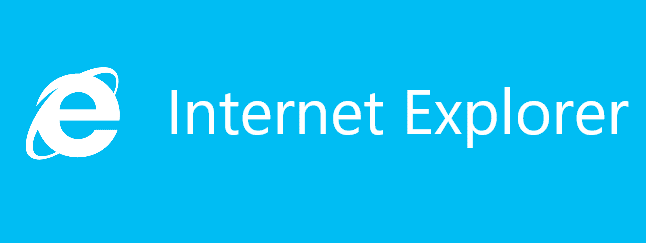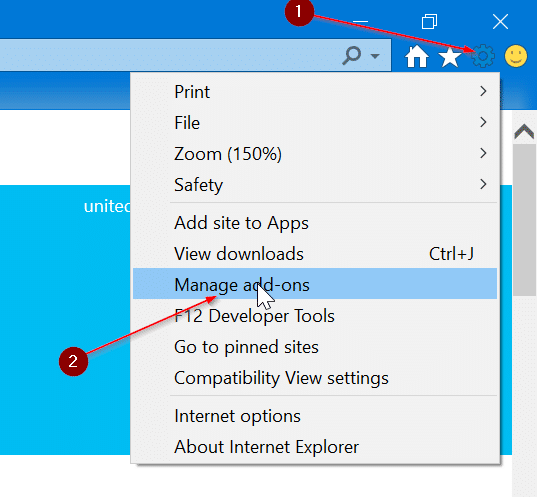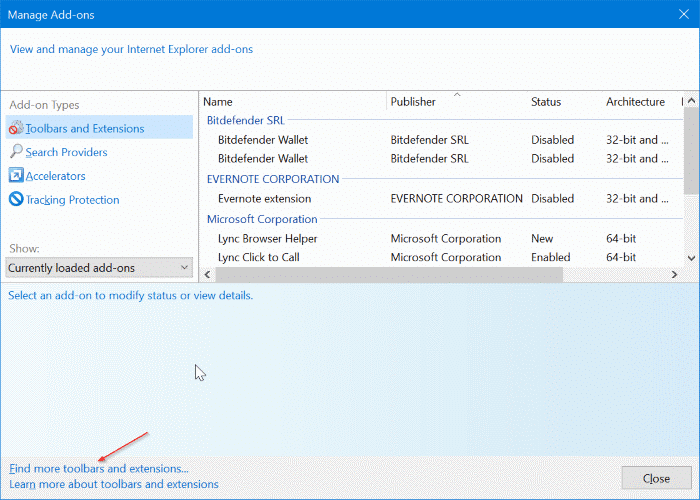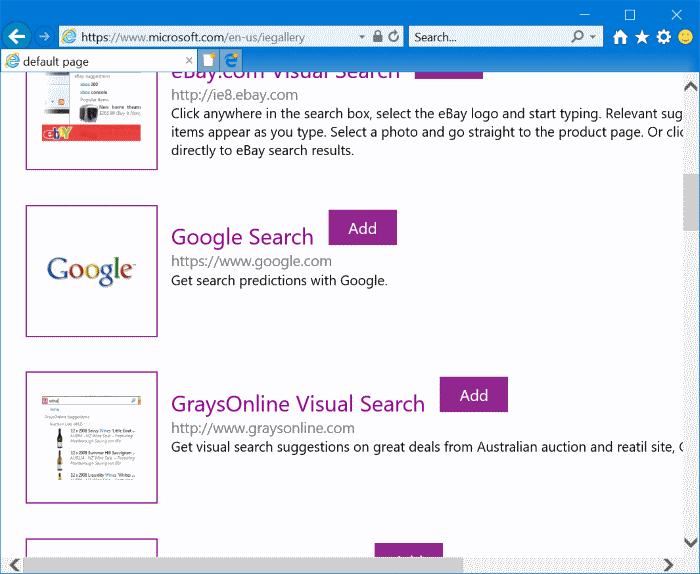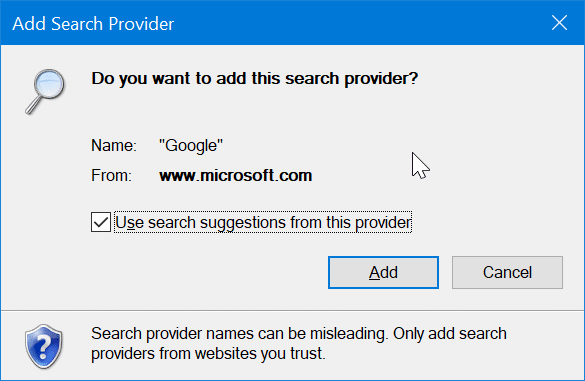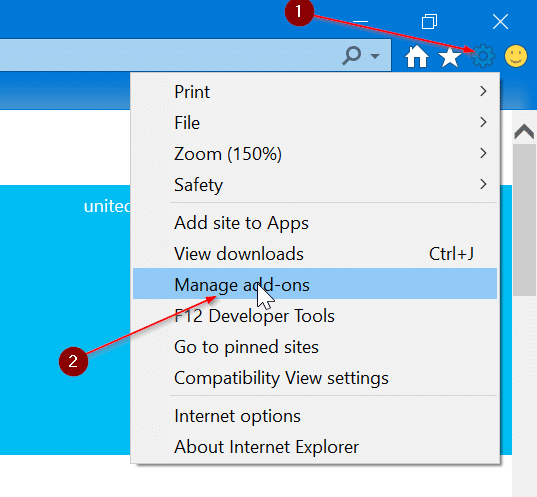Интернет Эксплорер больше не является веб-браузером по умолчанию в операционной системе Windows. В Windows 10 Microsoft представила браузер Edge и сделала его веб-браузером по умолчанию.
Несмотря на то, что Microsoft выпустила новый браузер для Windows 10, Internet Explorer 11 продолжает оставаться частью Windows 10. Хотя очевидно, что v11 является последней и последней версией Internet Explorer, миллионы пользователей ПК все еще используют его.
В Internet Explorer 11, как и в более ранних версиях, поисковой системой по умолчанию является Bing. Поисковая система Bing развивалась с годами и занимает приличную долю рынка во многих регионах, но большинство пользователей используют Google, когда дело доходит до веб-поиска, и хотят сделать ее поисковой системой по умолчанию и в Internet Explorer 11.
Изменение поисковой системы по умолчанию в Internet Explorer 11 — непростая задача. В настройках нет возможности установить Google или любую другую поисковую систему по умолчанию.
К счастью, Microsoft предлагает несколько дополнений для Internet Explorer, с помощью которых вы можете установить Google в качестве поисковой системы по умолчанию.
Установить Google в качестве поисковой системы по умолчанию в Internet Explorer 11
Следуйте инструкциям ниже до пункта установить Google в качестве поисковой системы по умолчанию в Internet Explorer 11 в Windows 10.
Шаг 1. Откройте браузер Internet Explorer. Нажмите значок Инструменты (значок шестеренки), расположенный чуть ниже кнопки закрытия, а затем выберите параметр Управление надстройками.
Шаг 2. Нажмите ссылку Найти дополнительные панели инструментов и расширения. В браузере по умолчанию откроется веб-страница галереи Internet Explorer, откуда вы сможете установить надстройки и расширения для Internet Explorer.
ВАЖНО: Если страница галереи Internet Explorer открыта в браузере, отличном от Internet Explorer, скопируйте и вставьте ссылку на веб-страницу галереи Internet Explorer в браузере Internet Explorer, чтобы открыть ту же веб-страницу в Internet Explorer.. Это связано с тем, что вы не можете устанавливать расширения Internet Explorer из других браузеров. Вы можете установить расширения IE только тогда, когда страница галереи Internet Explorer открыта в браузере Internet Explorer.
Шаг 3. Прокрутите страницу галереи вниз, чтобы увидеть расширение Поиск Google. Нажмите кнопку Добавить. Когда вы увидите диалоговое окно подтверждения, снова нажмите кнопку Добавить.
Шаг 4. Теперь, когда вы установили расширение Google Search, щелкните значок Инструменты (появляется чуть ниже кнопки закрытия IE), а затем нажмите Управление дополнения.
Шаг 5. В левом столбце Типы надстроек нажмите Поисковые поставщики, чтобы увидеть запись поиска Google справа. Здесь справа вы увидите все установленные поисковые системы.
Шаг 6. Наконец, выберите запись Поиск Google, щелкнув ее, а затем нажмите кнопку Установить по умолчанию, чтобы установить Поиск Google. в качестве поисковой системы по умолчанию в браузере Internet Explorer 11.
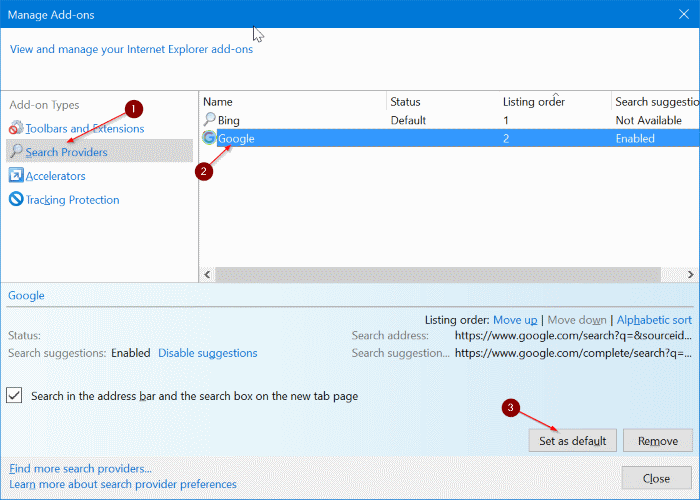
Чтобы снова восстановить Bing в качестве поисковой системы по умолчанию, выберите «Поиск Bing» на шаге 6, а затем установите его в качестве поисковой системы по умолчанию.
Также узнайте, как достичь сделать поисковую систему Google по умолчанию в Edge .